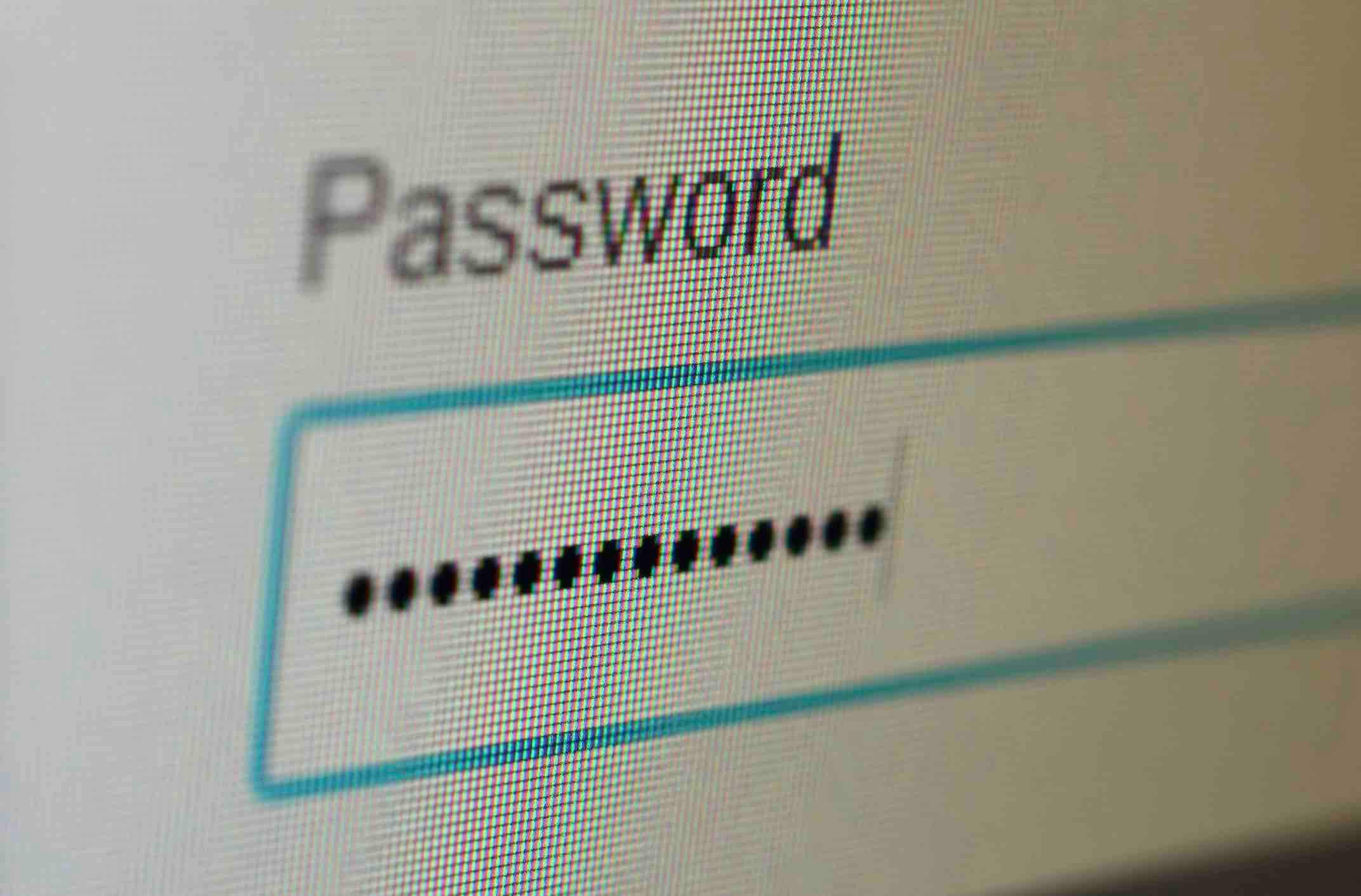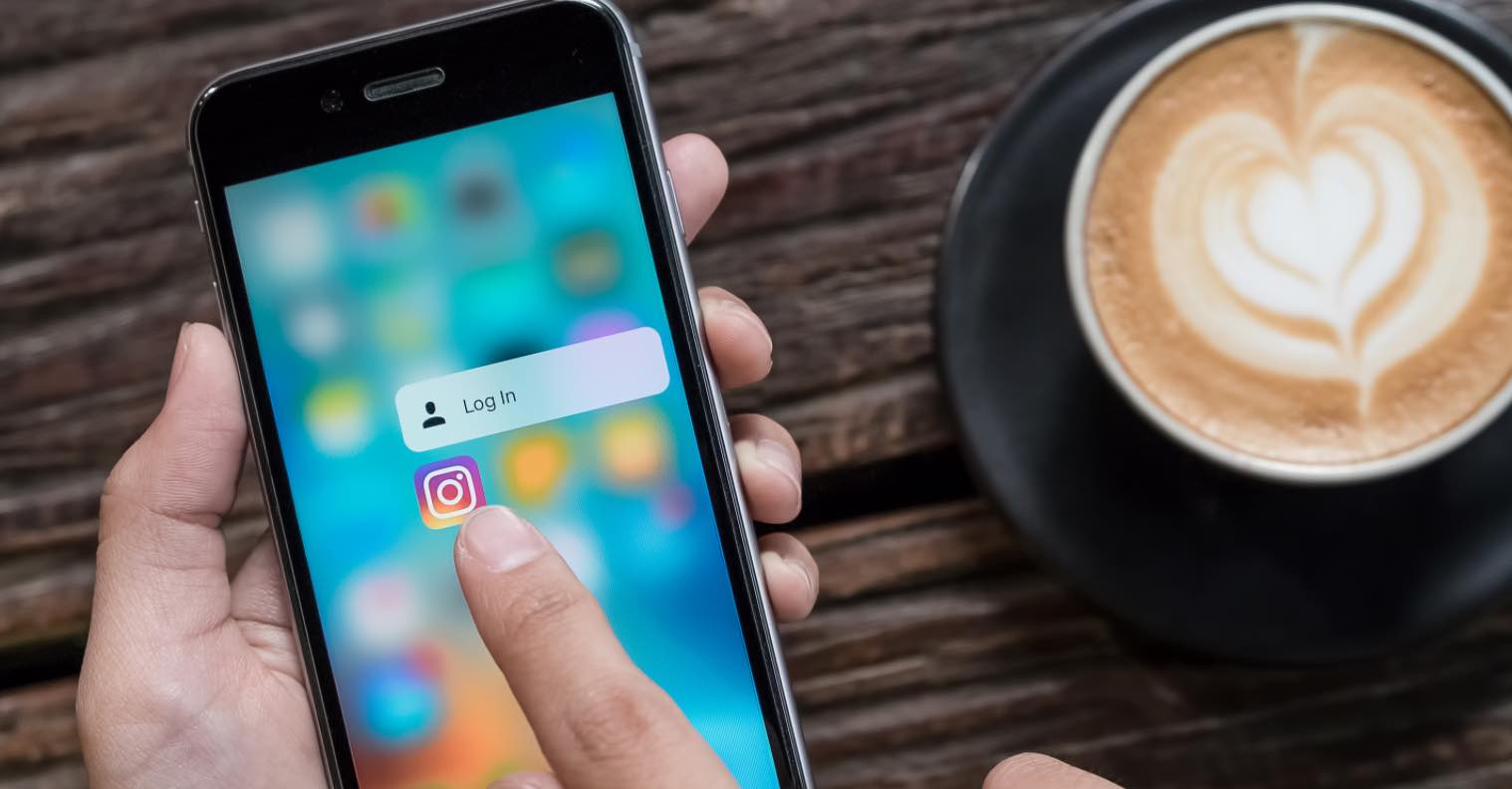Điện thoại không xem được video Youtube là vấn đề hay gặp phải đối với nhiều người dùng thiết bị Smartphone Android và iOS. Có những trường hợp khắc phục lỗi khá dễ dàng, nhưng cũng có những trường hợp người dùng phải “đau đầu” mà lỗi vẫn còn đó, không biết khắc phục nó như thế nào.
Có khá nhiều nguyên nhân dẫn tới lỗi phát video Youtube trên điện thoại iPhone và Android, có những nguyên nhân chỉ cần thực hiện thao tác đơn giản thôi là chúng ta có thể khắc phục được ngay. Nhưng có những lỗi phức tạp hơn, yêu cầu chúng ta phải thực hiện những biện pháp mạnh tay hơn. Nếu bạn đang đi tìm giải pháp cho vấn đề này, hãy theo dõi bài viết dưới đây để có câu trả lời nhé!
Sửa lỗi phát Video Youtube trên điện thoại Android
1. Điều chỉnh chất lượng phát video
Đây là cách đầu tiên khi bạn gặp lỗi phát video, hay điện thoại không xem được video youtube chỉ nghe tiếng mà không thấy hình, bằng cách giảm chất lượng phát video. Điều này có thể giúp bạn giải quyết các vấn đề về tải dữ liệu về điện thoại.
Để giảm chất lượng video đang phát, các bạn chạm vào khung video => chọn biểu tượng dấu ba chấm nằm dọc góc trên bên phải => chọn tiếp Chất lượng => chọn định dạng thấp hơn.
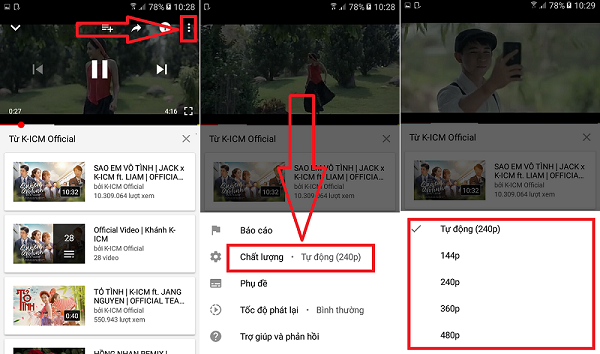
2. Kiểm tra kết nối mạng
Một cách khác có thể giải quyết được vấn đề lỗi điện thoại không xem được video Youtube là kiểm tra lại kết nối mạng trên thiết bị. Trường hợp bạn sử dụng 3G/4G thì hãy thử chuyển sang sử dụng kết nối mạng Wifi và ngược lại xem sao.
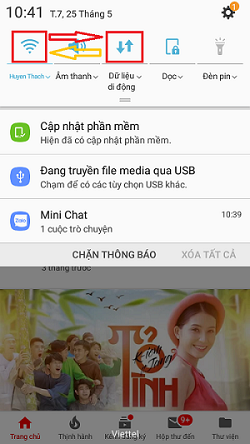
Trường hợp bạn chỉ sử dụng Wifi thì hãy thử kết nối vào một mạng không dây khác, hoặc cuối cùng là kiểm tra lại đường truyền mạng.
3. Tắt Video và phát lại
Nếu như bạn gặp thông báo Chạm vào để thử lại thì các bạn làm theo hướng dẫn hoặc chạm vào trình phát cho tới khi trình phát buộc phải làm mới lại. Nếu không được, bạn hãy thực hiện theo hướng dẫn sau đây.
Các bạn chạm và kéo khung hình video xuống để thu nhỏ nó => vuốt sang phải hoặc nhấn nút X để tắt trình phát video => sau đó click video để phát lại.
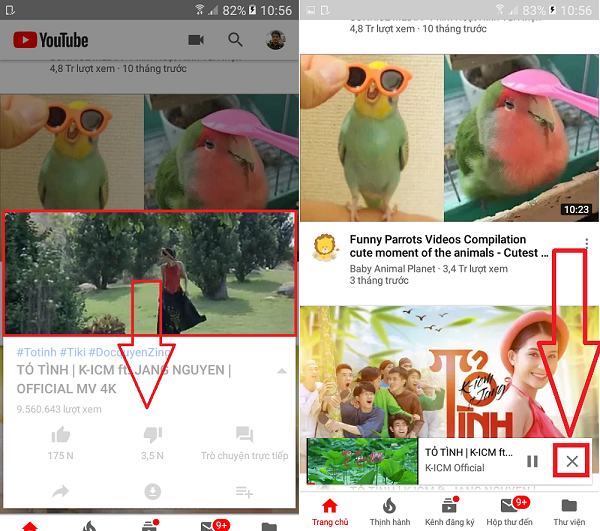
4. Xóa bộ nhớ Cache của ứng dụng Youtube
Trong trường hợp các bạn đã thử những cách trên nhưng vẫn không khắc phục được lỗi phát video trên điện thoại thì hãy thử khắc phục bằng cách xóa bộ nhớ ứng dụng Youtube. Cách thực hiện khá đơn giản, các bạn làm như sau:
Bước 1. Từ màn hình điện thoại, các bạn nhấn chọn Cài đặt/Settings => Sau đó nhấn chọn tiếp vào Ứng dụng/Application như hình dưới đây.
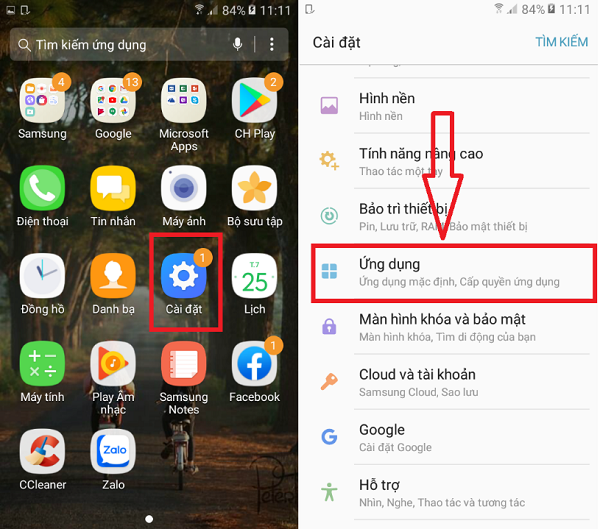
Bước 2. Trong giao diện cài đặt, các bạn tìm và nhấn chọn vào ứng dụng Youtube trong danh sách ứng dụng => tiếp tục điều hướng chọn Lưu trữ => Xóa bộ nhớ Cache/bộ nhớ đệm.
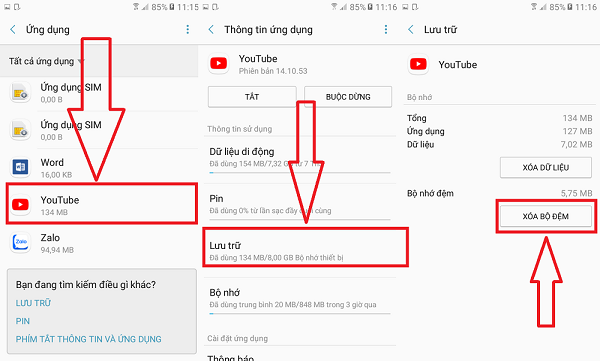
Nếu như các bạn đã thực hiện cách này mà vẫn không khắc phục được lỗi video Youtube không phát được trên điện thoại Android, thì các bạn hãy áp dụng những cách tiếp theo nhé.
5. Bật và tắt chế độ máy bay hoặc khởi động lại thiết bị
Trong một vài trường hợp, hế độ máy bay có tác dụng mà người dùng sửa lỗi mà người dùng không ngờ tới. Các bạn có thể áp dụng cách này để sửa lỗi điện thoại không xem được video Youtube.
Các bạn mở thanh trạng thái trên điện thoại lên => nhấn chọn biểu tượng máy bay để kích hoạt chế độ máy bay => và sau đó tắt nó đi.
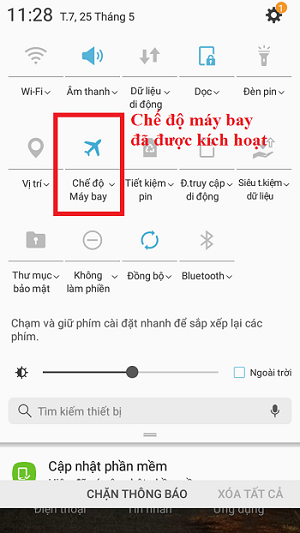
Nếu như vẫn không được thì bạn khởi động lại thiết bị bằng cách nhấn giữ phím nguồn => sau đó nhấn chọn Khởi động lại.
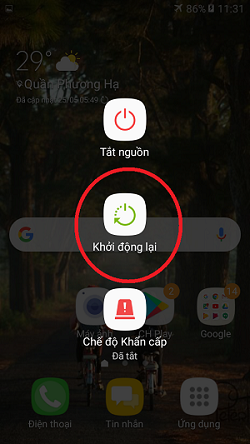
6. Kiểm tra cập nhật và nâng cấp ứng dụng Youtube
Có thể nguyên nhân là do phiên bản Youtube hiện tại trên điện thoại của bạn đang bị lỗi, vì vậy hãy nâng cấp cài đặt ứng dụng phiên bản mới nhất nhé. Cách thực hiện như sau:
Bước 1. Các bạn truy cập vào cửa hang CH Play trên điện thoại => nhấn chọn biểu tượng Menu – ba dấu gạch ngang xếp chồng => sau đó chọn Ứng dụng và trò chơi của tôi.

Bước 2. Trong danh sách các bản cập nhật, các bạn tìm tới ứng dụng Youtube => sau đó nhấn chọn Cập nhật => sau đó chờ một lát để quá trình cập nhật ứng dụng Youtube hoàn tất.
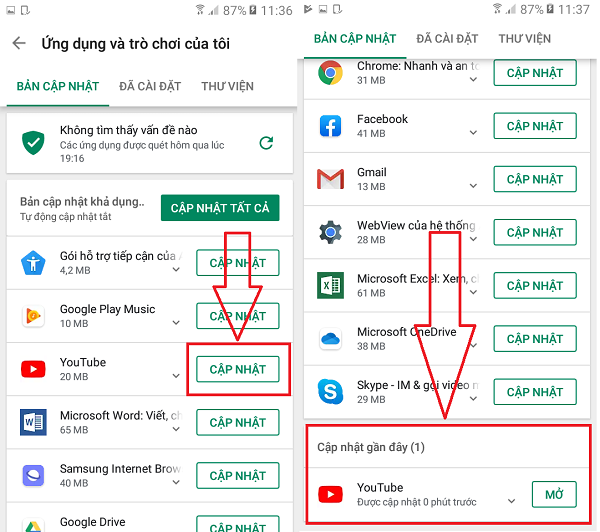
Khắc phục lỗi phát Video Youtube điện thoại iPhone
Nếu bạn sử dụng iOS và gặp lỗi điện thoại không xem được video Youtube thì hãy thử những cách khắc phục dưới đây xem nhé.
Cách 1: Khởi động lại thiết bị
Đối với iOS, để khắc phục lỗi phát video trên điện thoại thì đơn giản nhất các bạn chỉ việc khởi động lại thiết bị, điều này có tác dụng khởi động lại các tiến trình của thiết bị và giúp khắc phục lỗi trên Youtube. Sau đó các bạn hãy thử chạy lại video và kiểm tra kết quả.
Cách 2: Giải phóng bộ nhớ thiết bị
Khác với Android, đôi khi điện thoại iPhone không xem được video Youtube lại bắt nguồn từ dung lượng lưu trữ trên thiết bị bị cạn kiệt. Để khắc phục thì các bạn hãy giải phóng bộ nhớ của điện thoại, các bạn có thể tham khảo một số cách sau.
a. Xóa tin nhắn và các tệp tin cũ
Những tin nhắn cũ và tập tin lâu ngày một nhiều lên và chiếm bộ nhớ máy, các bạn nên lọc những tin nhắn không cần thiết, đặc biệt là những tin nhắn có tập tin đính kèm theo.
Để nhanh hơn, ác bạn truy cập vào Cài đặt/Settings => chọn Tin nhắn/Messages => nhấn chọn Keep Messages (mục lịch sử và lưu trữ tin nhắn). Sau đó bạn chọn khoảng thời gian 30 ngày => nhấn Xóa/Delete và hệ thống sẽ tự động xóa tin nhắn, lịch sử cuộc gọi và địa chỉ liên lạc không còn sử dụng.
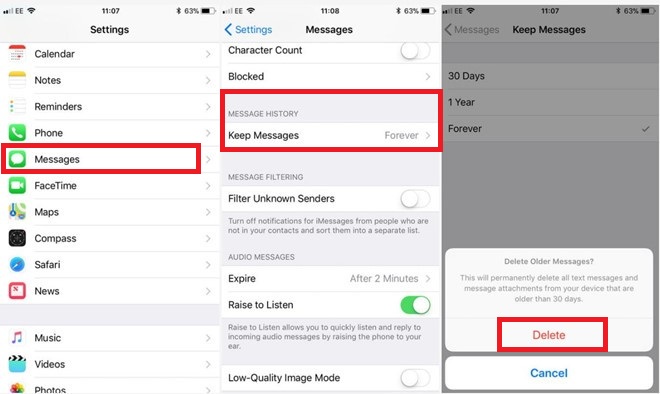
b. Tắt tính năng tự động tải
Đối với những điện thoại iPhone có bộ nhớ thấp thì tính năng tự động tải có thể là nguyên nhân chính dẫn tới đầy bộ nhớ và dẫn tới lỗi điện thoại không xem được video Youtube.
Các bạn hãy truy cập vào Cài đặt => nhấn chọn iTunes và Appstore => sau đó tắt tính năng tự động tải xuống đi.
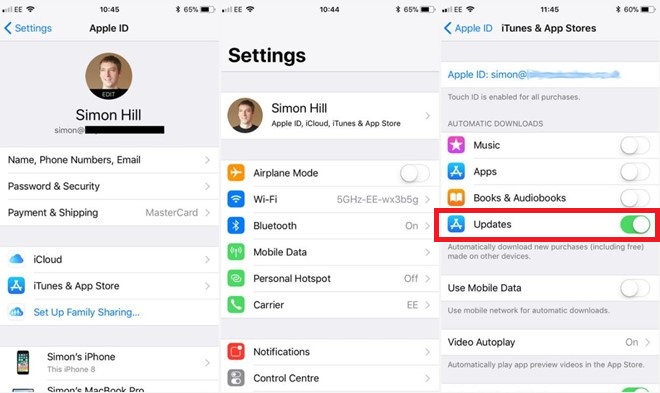
Trường hợp tính năng Updates trên điện thoại iPhone được bật, thiết bị sẽ tự động tải về các bản cập nhật trên Appstore xuống. Đối với những thiết bị iOS có dung lượng cao thì nên cân nhắc trước khi tắt tính năng này. Bởi việc cập nhật ứng dụng sẽ giúp cải thiện hiệu suất, tăng cường bảo mật và sửa lỗi cho các nội dung trên thiết bị.
c. Xóa lịch sử và dữ liệu duyệt web
Các bạn xóa dữ liệu và lịch sử duyệt web bằng cách vào Cài đặt => nhấn chọn Safari => và chọn xóa lịch sử và dữ liệu trang web.
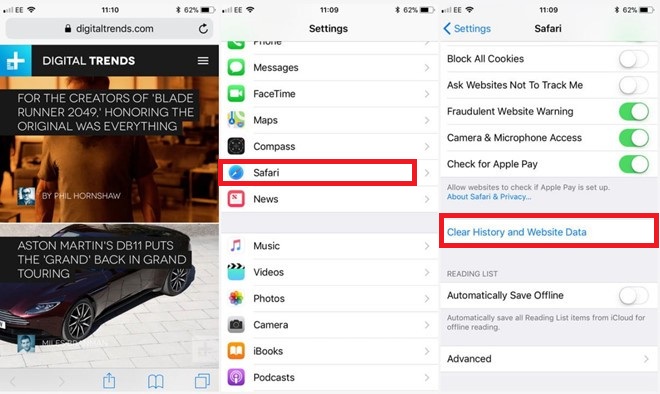
d. Xóa game và ứng dụng không sử dụng
Để biết được ứng dụng nào đang chiếm nhiều bộ nhớ điện thoại nhất, các bạn vào Cài đặt => nhấn chọn Cài đặt chung => và Bộ nhớ iPhone. Bạn xem những ứng dụng nào không cần thiết, click vào nó => nhấn Delete App để xóa.
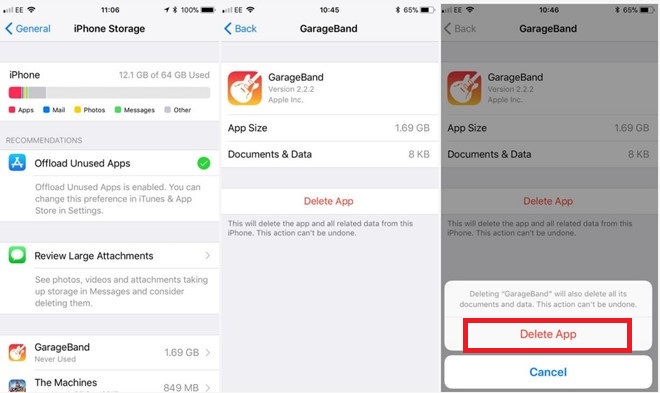
Từ phiên bản hệ điều hành iOS 10 trở lên, người dùng được quyền xóa những ứng dụng mặc định của Apple nhằm mục đích giải phóng bộ nhớ cho thiết bị. Nếu chẳng may bạn xóa mất ứng dụng quan trọng, đừng lo lắng bởi nó có sẵn trên cửa hàng ứng dụng Appstore.
Cách 3: Xóa và cài đặt lại ứng dụng Youtube
Không giống như hệ điều hành Android, để xóa bộ nhớ đệm của ứng dụng trên iPhone yêu cầu chúng ta phải gỡ và cài đặt lại ứng dụng đó.
Để xóa ứng dụng Youtube trên iPhone, các bạn hãy nhấn giữ biểu tượng Youtube trên màn hình điện thoại => nhấn vào dấu X => xác nhận Xóa.
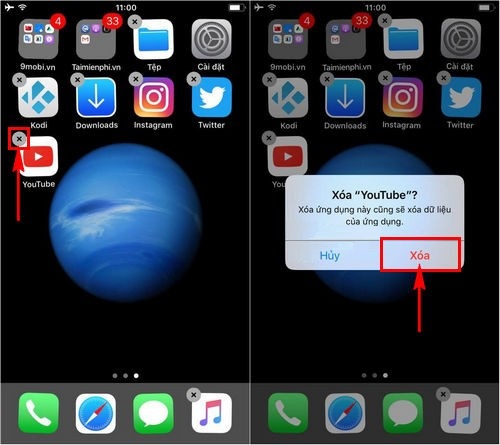
Tiếp theo, các bạn truy cập vào cửa hàng Appstore => tìm ứng dụng Youtube sau đó tải về và cài đặt cho thiết bị.
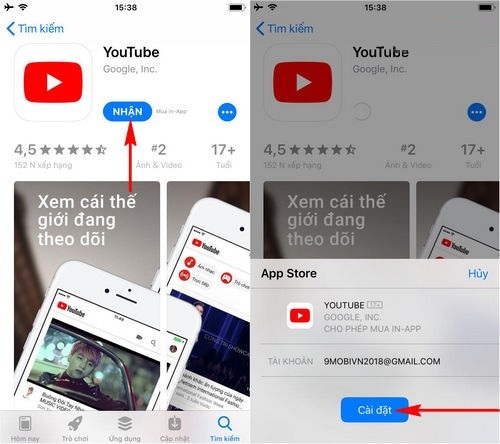
Cách 4. Xác nhận xử dụng dữ liệu đối với ứng dụng Youtube
Nếu như thiết bị của bạn sử dụng 3G/4G thì nguyên nhân điện thoại không xem được video Youtube có thể là do bạn chưa xác nhận sử dụng mạng dữ liệu cho ứng dụng này.
Để xác nhận sử dụng dữ liệu cho Youtube, các bạn vào Cài đặt/Settings => sau đóc chọn mục Di động => chọn tiếp Thời gian Hiện tại (trong mục Sử dụng dữ liệu di động) => tìm và kích hoạt ứng dụng Youtube.
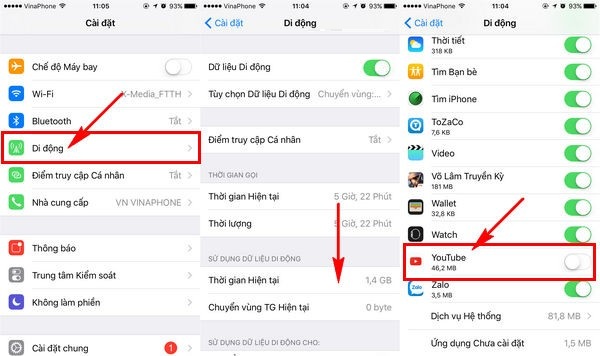
Lời kết
Như vậy là mình đã tổng hợp lại những nguyên nhân dẫn đến điện thoại không xem được video Youtube trên cả iPhone và Android và cách khắc phục. Hi vọng rằng, các bạn đã tìm được giải pháp cho riêng mình và thoải mái trải nghiệm ứng dụng mạng xã hội video lớn nhất thế giới này.
Ngoài ra, nếu như có câu hỏi hoặc gặp vấn đề nào liên quan đến Youtube, đừng quên để lại lời bình của bạn trong phần dưới đây.
Chúc các bạn thành công!